【ヘルプページ】報告書作成ソフト Report Editor Advanceのページです。コンクリート内部非破壊検査 電磁波レーダ(鉄筋探査機)、地中探査機|KEYTEC株式会社
東京オフィス 03-5534-8881
関西オフィス 078-200-5217
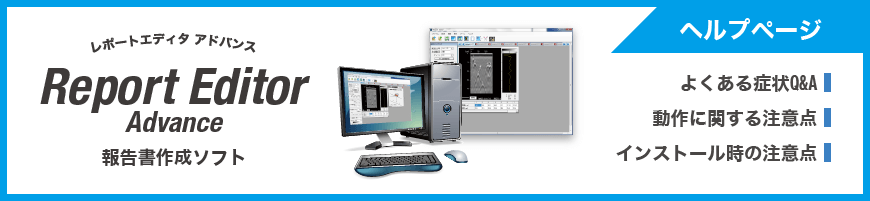
日頃より「報告書作成ソフト Report Editor/Report Editor Advance」をご利用有難うございます。インストールが上手くできない、起動しない、ファイルが読み込めないなどの症状が発生しましたら、まずはこちらをご覧ください。
現在Advanceは販売終了しています。windows10対応の「Report Editor Pro」へ買い替えお願いいたします。
基本的にwindows10には対応していません。windows10対応の「Report Editor Pro」へ買い替えお願いいたします。
USBを一旦抜いて差込み、ドライバーがインストールされるまでお待ち下さい。
それでもインストールされない場合は、差込口を変えてみてください。
それでも自動インストールしない場合は、お手数をお掛けして申し訳ございませんが、以下の手順に従い、最新ドライバーをインストールしてください。正しく動作しなくなった原因として、デバイスドライバーの破損などが考えられます。最新ドライバーをインストールすることで、問題を改善できるか確認することができます。
最新ドライバーは下記のページの「Sentinel HASP/LDK - Windows GUI Run-time Installer」→「Sentinel HASP/LDK Windows GUI Run-time Installer (バージョン番号)」からダウンロードお願いいたします。また、インストールプログラムの実行前に、「Report Editor」を終了し、USB(HASP)キーをPCから外してください。
上記を実施しても不具合が解消されない場合は、大変お手数ですが担当営業にご連絡お願い申し上げます。ソフトが正常動作しない場合、CD内の【動作環境依存コンポーネント】フォルダ内にある3つのプログラムをインストールして頂きますようお願い申し上げます。
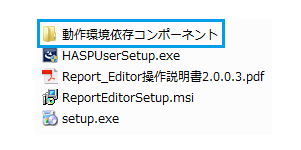
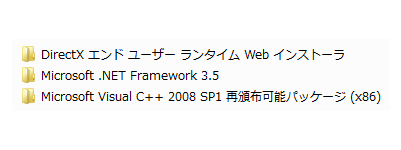
ネット環境がない(オフライン)インストールの場合は、CD内の【動作環境依存コンポーネント】を利用せず、ネット環境のある別のPCから3つのプログラムをそれぞれMicrosoftの公式サイトからダウンロードし、インストールするPCにUSBなどを使用してプログラムを移す必要がございます。
大変お手数ですが、それぞれ「DirectX 9.0c offline」「dotnetframework 3.5 offline」「vc 2008 runtime offline」と検索し、Microsoftのサイトよりダウンロードお願いいたします。オフラインでのインストールが可能です。
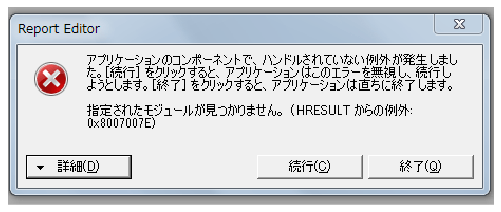
上記のようなエラーメッセージが出た場合は、【動作環境依存コンポーネント】フォルダ内にある【DirectX エンド ユーザー ランタイム Web インストーラ】の【dxwebsetup.exe】をインストールしてください。
インストール方法詳細
ネット環境がない(オフライン)インストールの場合は、「DirectX 9.0c offline」と検索し、Microsoftのサイトより「DirectX End-User Runtimes」をダウンロードすると、オフラインでのインストールが可能です。
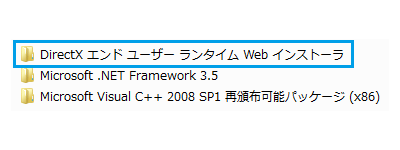
USBを一旦抜いて差込み、ドライバーがインストールされるまでお待ち下さい。
それでもインストールされない場合は、差込口を変えてみてください。
それでも自動インストールしない場合は、お手数をお掛けして申し訳ございませんが、以下の手順に従い、最新ドライバーをインストールしてください。正しく動作しなくなった原因として、デバイスドライバーの破損などが考えられます。最新ドライバーをインストールすることで、問題を改善できるか確認することができます。
最新ドライバーは下記のページの「Sentinel HASP/LDK - Windows GUI Run-time Installer」→「Sentinel HASP/LDK Windows GUI Run-time Installer (バージョン番号)」からダウンロードお願いいたします。また、インストールプログラムの実行前に、「Report Editor」を終了し、USB(HASP)キーをPCから外してください。
現在Advanceは販売終了しています。windows10対応の「Report Editor Pro」へ買い替えお願いいたします。
WindowsXP/Vista/7に対応しております。(※ただし、パソコンの仕様によっては動作しない場合がございます。)
また、windows8/10でも動作しますが、保障はしておりません。
万が一、ソフトが正常動作しない場合、CD内の【動作環境依存コンポーネント】フォルダ内にある3つのプログラムをインストールして頂きますようお願い申し上げます。
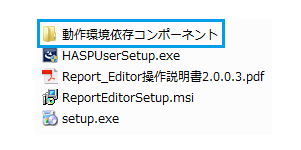
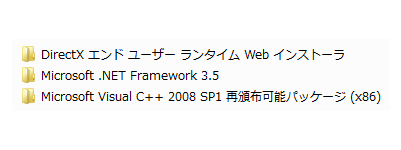
ネット環境がない(オフライン)インストールの場合は、CD内の【動作環境依存コンポーネント】を利用せず、ネット環境のある別のPCから3つのプログラムをそれぞれMicrosoftの公式サイトからダウンロードし、インストールするPCにUSBなどを使用してプログラムを移す必要がございます。
大変お手数ですが、それぞれ「DirectX 9.0c offline」「dotnetframework 3.5 offline」「vc 2008 runtime offline」と検索し、Microsoftのサイトよりダウンロードお願いいたします。オフラインでのインストールが可能です。
現在Advanceは販売終了しています。windows10対応の「Report Editor Pro」へ買い替えお願いいたします。
大変申し訳ございませんが、CD内に【動作環境依存コンポーネント】がない場合、大変恐れ入りますが3つのプログラムをそれぞれMicrosoftの公式サイトからダウンロードする必要がございます。お手数ですが、それぞれ「DirectX 9.0c」「dotnetframework 3.5」「vc 2008 runtime」と検索し、Microsoftのサイトよりダウンロードお願いいたします。
ネット環境がない(オフライン)インストールの場合は、CD内の【動作環境依存コンポーネント】を利用せず、3つのプログラムをそれぞれMicrosoftの公式サイトからダウンロードする必要がございます。
大変お手数ですが、それぞれ「DirectX 9.0c offline」「dotnetframework 3.5 offline」「vc 2008 runtime offline」と検索し、Microsoftのサイトよりダウンロードお願いいたします。オフラインでのインストールが可能です。
下記のようなエラーが出た場合、お客様のエクセル環境で.xlsxが対応していない場合などが考えられます。
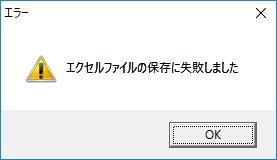
ツールバーの【設定】の中にある【初期設定】のEXCEL出力形式を環境に合わせてご変更お願いいたします。
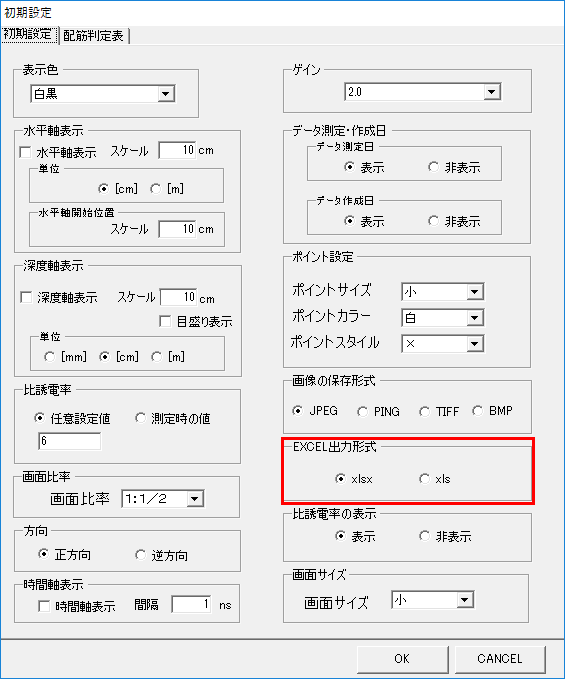
また、初期設定の中にある【配筋判定表】のチェックマークは、Excelへの出力に反映されます。推奨チェックマーク例は下記です。
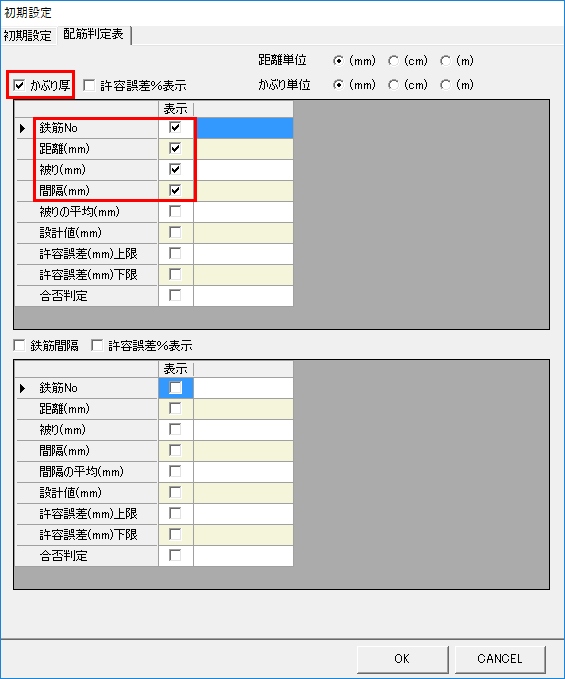
初期設定の中にある【配筋判定表】のチェックマークは、Excelへの出力に反映されます。推奨チェックマーク例は下記です。
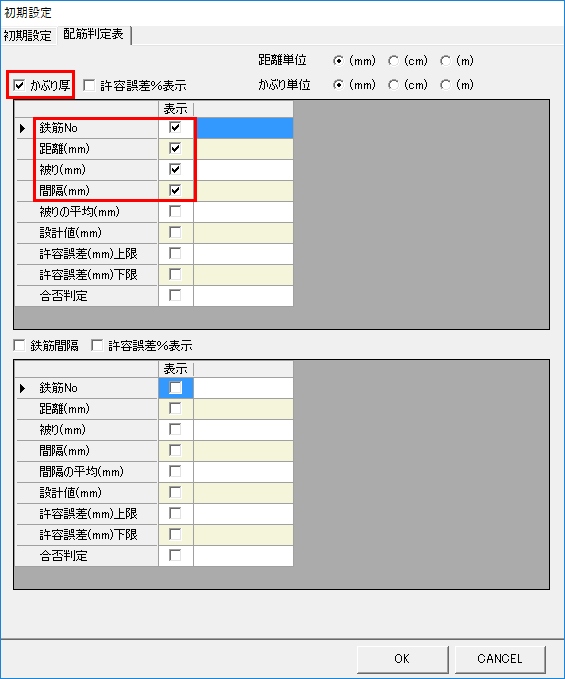
お客様PCのDPI設定を変更されている可能性がございます。下記の手順に従ってDPIが100%(既定値)に設定されているかご確認お願いいたします。
window10の場合
window8の場合
window7の場合
Report EditorとReport Editor AdvanceのUSBキーは異なります。Report Editor Advanceをお使いのお客様はAdvance用のUSBキーをお使いください。
弊社では各メーカー(NEC・Panasonic・Sony・シャープ・東芝・HP等、その他メーカー)のパソコン及びOS(Windows XP、Vista、Windows 7)にてソフトの動作確認を実施済みですが、ご使用のパソコンに必要なプログラムがインストールされておらず、ソフトが正常動作しないことがございます。
万が一、ソフトが正常動作しない場合、CD内の【動作環境依存コンポーネント】フォルダ内にある3つのプログラムをインストールして頂きますようお願い申し上げます。
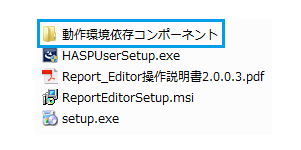
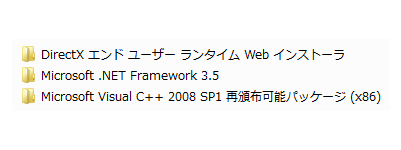
CD内に【動作環境依存コンポーネント】がない場合、大変恐れ入りますが3つのプログラムをそれぞれMicrosoftの公式サイトからダウンロードする必要がございます。お手数ですが、それぞれ「DirectX 9.0c」「dotnetframework 3.5」「vc 2008 runtime」と検索し、Microsoftのサイトよりダウンロードお願いいたします。
上記を実施しても不具合が解消されない場合は、大変お手数ですが担当営業にご連絡お願い申し上げます。
現在Advanceは販売終了しています。windows10対応の「Report Editor Pro」へ買い替えお願いいたします。
前回インストールされたソフトとフォルダが残っている場合、不具合が発生いたします。
ソフトインストール作業は、USB(ドングルキー)をパソコンに挿入せずに行ってください。
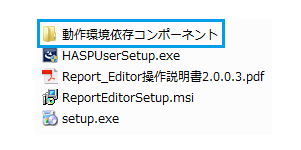
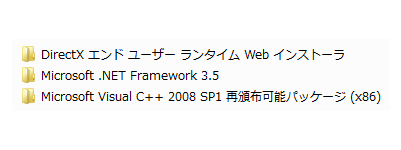
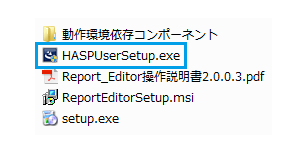


現在Advanceは販売終了しています。windows10対応の「Report Editor Pro」へ買い替えお願いいたします。